فهرست مطالب:
- مرحله 1: برو مطالب را دریافت کنید
- مرحله 2: کلید پاور را بردارید
- مرحله 3: میله های فلزی را بیرون بیاورید
- مرحله 4: سیستم براکت را آماده کنید
- مرحله 5: سوئیچ ها را روی میله ها مرتب کنید
- مرحله 6: براکت ها را به ماشین تحریر بچسبانید
- مرحله 7: صفحه کلید را هک کنید
- مرحله 8: ثبت PCB را تهیه کنید
- مرحله 9: صفحه کلید را به PCB Registers وصل کنید
- مرحله 10: سیم های PCB را به سوئیچ ها وصل کنید
- مرحله 11: عیب یابی تا فردایی وجود ندارد
- مرحله 12: همه چیز را در جای خود بچسبانید
- مرحله سیزدهم: همانند گذشته عمل کنید

تصویری: صفحه کلید رایانه: 13 مرحله (همراه با تصاویر)

2024 نویسنده: John Day | [email protected]. آخرین اصلاح شده: 2024-01-30 08:53

ماشین تحریری که صفحه کلید کامپیوتر است؟ یا صفحه کلید رایانه که ماشین تحریر است؟
جهان ممکن است هرگز متوجه نشود.
صرفنظر از این موضوع ، استفاده از یکی از این موارد باعث ایجاد گیجی خاصی می شود که معمولاً در تایپ نام شخص یافت نمی شود. ناگفته نماند ، این مورد همیشه بین خانم ها ، مهمانان خانه و مهمانان خانه خانم بسیار محبوب بوده است.
مرحله 1: برو مطالب را دریافت کنید


قطعات:
1 - مدل A IBM Electric Typewriter (EBAY!) 1 - صفحه کلید USB ارزان 50 - دکمه های کوتاه کوتاه 8 - میله های فاصله دار چند رشته ای (metalliferous.com - قسمت #QB7853Y) میله های برنجی 4 - 12 اینچی (metalliferous.com - احتمالاً ، اگر حافظه صادق باشد ، قسمت #BR6075) 2 - نمونه اولیه مدار (PCB) 1 - اپوکسی 5 دقیقه ای 1 - قرقره سیم سیاه 22AWG 1 - نوار گاف سیاه و سفید 1 - نوار گاف سفید سفید 50 - کراوات پلاستیکی کوچک پلاستیکی
ابزارها:
- لحیم کاری - انبردست - انبر کوچک - انبردست سوزنی - پیچ گوشتی
(توجه داشته باشید که برخی از پیوندهای موجود در این صفحه پیوندهای وابسته هستند. این امر هزینه اقلام را برای شما تغییر نمی دهد. من هر آنچه را که دریافت می کنم در پروژه های جدید سرمایه گذاری می کنم. در صورت تمایل به پیشنهادات دیگر برای تامین کنندگان ، لطفاً به من اجازه دهید بدان.)
مرحله 2: کلید پاور را بردارید


اولین کاری که می خواهید انجام دهید این است که ماشین تحریر را وارونه کرده و برخی از قطعات را بردارید و/یا بشکنید.
باید یک سوئیچ وجود داشته باشد که هم به منبع تغذیه و هم به کلید قفل متصل باشد. این سوئیچ باید کاملاً جدا شود و با قطع سیم جدا شود. همچنین ، اکنون زمان مناسبی برای قطع دوشاخه برق است.
مرحله 3: میله های فلزی را بیرون بیاورید



با حذف کلید روشن/خاموش ، مرحله بعدی حذف میله ای است که کلیدها را در جای خود قفل می کند و همچنین دیگر میله فلزی اضافی. این کمی پیچیده تر است.
میله فلزی اضافی دیگر را می توان به راحتی جدا کرد. این کار را بکن. حالا میله فلزی را که کلیدها را در جای خود قفل می کند ، پیدا کنید. فنر پیچیده شده در وسط این میله را بردارید. می توانید با انبردست آن را بکشید. اگر این کار نمی کند ، سعی کنید آن را با دستگاه برش خود برش دهید. اگر هر دوی این روش ها برای شما مشکل ایجاد می کنند ، همیشه می توانید آن را به نصف ببینید. هنگامی که نوار دیگر عملکرد فنری ندارد ، برداشتن آن باید کمی راحت تر باشد. کار بعدی که باید انجام شود این است که زاویه گرد کوچکی را که به چرخاندن نوار در طول مسیر کمک می کند ، برش دهید. این یک میله فولادی کوچک است و به سختی می توان آن را برش داد. اگر به صفحه کلید خود با نزدیکترین سمت به خود نگاه می کنید ، باید در سمت راست باشد. هنگامی که میله راهنمای فلزی کوچک برداشته می شود ، مرحله بعدی این است که کلید را به زور بردارید. به سادگی ، چشمان خود را ببندید و با یک پیچ گوشتی آن را بیرون بیاورید. چشمان خود را بر روی احتمال باریک می بندید و به صورت شما ضربه می زند.
مرحله 4: سیستم براکت را آماده کنید
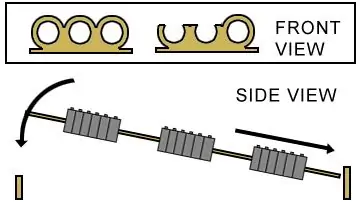
برای شروع ، 4 میله فاصله دار چند رشته ای را از وسط نصف کنید تا شبیه شکل زیر شود. این کار را به گونه ای انجام می دهید که میله های نازک فلزی از یک طرف به داخل بلغزد و از طرف دیگر فرو برود (همچنین در نمودار زیر).
هنگامی که این 4 فاصله دهنده چند رشته ای بریده شدند ، آنها را به صورت جفت دو تایی قرار دهید. سوراخ ها را صف بندی کنید و اپوکسی خود را تهیه کنید. آنها را در طرف تزئینی آنها (یعنی طرفی را که برش نداده اید) به هم بچسبانید تا کنار هم چسبیده و سوراخ ها هنوز هم ردیف شده باشند. مطمئن شوید که اپوکسی در سوراخ ها وارد نمی شود. همین کار را با 4 فاصله دهنده چند رشته ای که برش نداده اید انجام دهید. گروه های دو نفره ایجاد کنید و آنها را به همان شیوه به هم بچسبانید. میله های برنجی را بچینید تا بتوانند دقیقاً در قسمت پایینی قسمت داخلی ماشین تحریر (قسمت بالای کلیدها) قرار بگیرند.
مرحله 5: سوئیچ ها را روی میله ها مرتب کنید
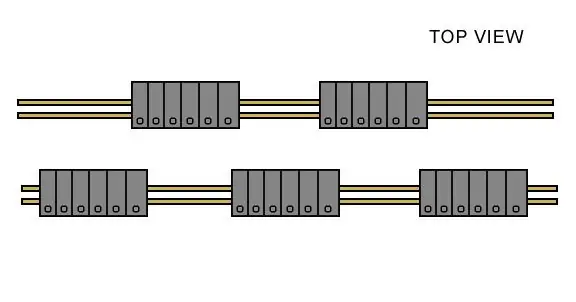


اکنون زمان آن است که سوئیچ ها را روی میله ها بگذارید.
اما در ابتدا ، درک نحوه کار ماشین تحریر مفید خواهد بود. هنگامی که یک کلید ماشین تحریر را فشار می دهید ، نوار طولانی که کلید به آن وصل شده است دکمه ای را فشار می دهد که سپس با مدار صفحه کلید ارتباط برقرار می کند و آن نامه را به کامپیوتر ارسال می کند. بنابراین مهم است که نوار بتواند دکمه را فشار دهد. از تحقیقات خود دریافتم که با کلیدهایی که استفاده می کنم ، بیش از 6 عدد را نمی توان در کنار هم قرار داد. هنگامی که یک هفتم اضافه می شود ، توسط نوار مهاجم از دست می رود. برای مقابله با این مشکل ، من سیستمی را راه اندازی کرده ام که در آن دو ردیف مجهز به سوئیچ ایجاد کرده ام که گروه بندی 6 تایی را جایگزین می کنند (نمودار را ببینید). شروع به قرار دادن سوئیچ ها روی میله ها کنید. گروه های شش نفره را محکم با نوارهای باریک نوار گاف سیاه بسته بندی کنید. به یاد داشته باشید که برخی از کلیدها (مانند "بازگشت") ممکن است به تنهایی و در یک گروه نباشند.
مرحله 6: براکت ها را به ماشین تحریر بچسبانید


این مرحله به اندازه کافی ساده به نظر می رسد. تنها کاری که باید انجام دهید این است که براکت ها را به ماشین تحریر بچسبانید. اما گول نخورید ، ممکن است این سخت ترین قسمت این روند باشد. ممکن است پیش از آنکه این مرحله را به درستی انجام دهید مجبور شوید بارها این مرحله را دوباره انجام دهید.
اساساً براکت ها به قسمت داخلی بدنه ، وارونه چسبانده شده اند (زیرا فراموش نکنید ماشین تحریر هنوز وارونه است). باید یک چسب به هر طرف آن پیچ بزرگ چسبانده شود (تصویر را ببینید). حالا اینجا قسمت پیچیده است. براکت ها باید به گونه ای چسبانده شوند تا وقتی ماشین تحریر به سمت راست و عقب برگردانده می شود ، دکمه ها تا جایی که ممکن است بدون فشار به پایین به میله های ضربات نزدیک شوند. باز هم ، این ممکن است به اندازه کافی آسان به نظر برسد ، اما به یاد داشته باشید که وزن دکمه ها باعث می شود که میله ها به سمت وسط پایین بیایند ، این بدان معناست که وقتی براکت ها را می چسبانید ، باید با قرار دادن کمی در هر طرف ، جبران بیش از حد کنید. اگر بیش از حد جبران نکنید ، کلیدهای دکمه های وسط با نوار قابل توجه ضربه نخواهند خورد. اما صبر کن! اگر بیش از حد جبران کنید ، ممکن است دکمه های انتهایی بدون ضربه به پایین فشار داده شوند. باز هم یک مشکل بزرگ. بنابراین ، به طور خلاصه ، بسیار مراقب باشید که براکت ها را درست قرار دهید. این باعث می شود دلیل بزرگ بعدی این مرحله بسیار آزاردهنده باشد: اپوکسی حدود 20 ساعت طول می کشد تا کاملاً تنظیم شود. بنابراین ، طول این پروژه بستگی به تعداد تلاشهای این مرحله دارد. هر بار که باید این مرحله را دوباره انجام دهید ، تکمیل پروژه یک روز بیشتر طول می کشد. با این حال ، اگر یک روز کامل منتظر خشک شدن آن باشید ، ناامید نشوید تا بدانید که باید اسکنه خود را بشکنید و دوباره آن را بچسبانید. با این اوصاف ، شما همچنین باید راهی را برای محکم نگه داشتن براکت ها در محل خود برای حدود 20 ساعت برای رسیدن اپوکسی به قدرت کامل پیدا کنید. این می تواند به خودی خود پیچیده باشد. من از یک نوار باریک باریک استفاده کردم که محکم در تمام قسمت دور کیس پیچیده شده بود.
مرحله 7: صفحه کلید را هک کنید

همانطور که در دستورالعمل هک صفحه کلید USB مشاهده می کنید صفحه کلید را هک کنید. مطمئن شوید که تمام کلیدهای ماشین تحریری را که قصد استفاده از آنها را دارید ترسیم کنید.
مرحله 8: ثبت PCB را تهیه کنید


یک PCB برای "سمت A" ثبت نام شیفت شما و دیگری "سمت B" خواهد بود
به عنوان مثال ، اگر "پین 3" در "سمت A" دارای 9 علامت الفبایی باشد ، PCB که نشان دهنده "سمت A" است باید دارای 9 سیم متصل به طول 12 اینچ باشد. و به این 9 سیمها (به صورت الکتریکی روی PCB متصل هستند) سپس سیم را از صفحه کلید هک شده خود که نشان دهنده "پین 3" از "سمت A" است وصل کنید. در اصل ، همه این 9 سیم باید به "پین 3" متصل شوند. بنابراین … پس از اتمام کار ، هر برد باید به ازای هر کلید ماشین تحریری که قصد استفاده از آن را دارید یک سیم از آن خارج شود. همانطور که در تصویر من نشان داده شده است ، آنها باید سیم کثیفی باشند. نکته دیگری که باید در نظر بگیرید این است که برخی از مدارهای چاپی دارای من آنها را به یک پایه اکریلیک کوچک وصل کردم. این کار را طوری انجام دادم که هیچ یک از اتصالات لحیم شده به طور تصادفی در صورت تماس با فلز روی ماشین تحریر پل نخورده (تصویر ثانویه را ببینید).
مرحله 9: صفحه کلید را به PCB Registers وصل کنید


اساساً هر پین را از صفحه کلید هک شده به گروه مربوطه سیمها در PCB وصل کنید.
مرحله 10: سیم های PCB را به سوئیچ ها وصل کنید



اکنون زمان آن رسیده است که سوئیچ های خود را به درستی خط بندی کرده و سیم ها را به آنها بچسبانید.
اطمینان حاصل کنید که در حال اتصال به پایانه هایی هستید که هنگام فشار دادن سوئیچ ارتباط برقرار می کنند و نه پایانه هایی که وقتی سوئیچ روشن نیست وصل می شوند. با این اوصاف ، سیم یکی از پایانه ها را که در "سمت A" به پین مربوطه منتقل می شود و سیم دیگر را به پین مربوطه در "سمت B" بچسبانید. این کار را با هر کلید به آرامی و با دقت انجام دهید.
مرحله 11: عیب یابی تا فردایی وجود ندارد


آن را برگردانید و Textedit یا Note Pad را باز کنید. مکان نما را در پنجره قرار دهید و ماشین تحریر را وصل کنید.
مهم نیست که تا به حال همه کارها را درست انجام داده اید ، به احتمال زیاد مشکلی پیش می آید. اگر مطلقا هیچ اتفاقی نیفتد ، احتمالاً صفحه کلید شما مرده است. این را مطمئن شوید و سپس یکی دیگر را هک کنید. اگر یک کلید بارها و بارها در پنجره تایپ می شود ، یکی از دکمه ها توسط نوار ضربه گیر به پایین فشار داده می شود. ببینید وقتی دکمه را از زیر نوار ضربتی آن کلید به بیرون می کشید ، متوقف می شود یا خیر. اگر متوقف شد ، همه این بدان معناست که باید براکت خود را جابجا کنید تا کلید به پایین فشار داده نشود. Pry آن را از دست داده و اپوکسی را بشکنید. براکت را جا به جا کرده و دوباره بچسبانید. اگر بارها و بارها کلید را متوقف نکرد ، گریه کنید. مشکلی در سیم کشی شما وجود دارد و/یا بسیاری از کلیدها به طور مکرر همزمان ضربه می خورند و صفحه کلید را گیج می کنند. تعیین کنید که کدام است و سپس مطابق آن عمل کنید. اگر تا زمانی که یک کلید را فشار ندهید هیچ اتفاقی نیفتد ، در این صورت کار شما خوب است. ببینید آیا می توانید هر کلیدی را که فشار می دهید دریافت کنید تا روی صفحه نمایش داده شود. این ممکن است به کالیبراسیون مکرر نیاز داشته باشد.
مرحله 12: همه چیز را در جای خود بچسبانید



پس از کالیبره شدن همه کلیدها ، به آرامی و با دقت کامپیوتر را به عقب برگردانید. میله های برنجی را با چسب حرارتی به داخل براکت ها بچسبانید و گروه های سوئیچ را نیز با چسب حرارتی روی نوار برنجی در جای خود بچسبانید.
چند دقیقه صبر کنید تا خشک شود و سپس آن را به عقب برگردانید.
آن را وصل کرده و تست کنید ببینید همه کلیدها هنوز کار می کنند. اگر انجام دهند ، خوب است. در غیر این صورت ، چسب را بشکنید و کلیدهای آسیب دیده را یکبار دیگر قرار دهید تا این کار را انجام دهند. این کار را آنقدر تکرار کنید تا کاملاً کار کند.
برای آخرین بار ماشین تحریر را وارونه کنید و با استفاده از کراوات های پیچ دار سیم ها را به بهترین نحو که می توانید به منظور نظافت مرتب کنید. فقط اگر به نظافت اهمیت می دهید این قسمت را انجام دهید.
مرحله سیزدهم: همانند گذشته عمل کنید

اکنون زمان آن است که به این کلیدها ضربه بزنید. این می تواند بعد از مدتی روی مچ دست بی رحمانه شود. اگرچه ، تظاهر به ارنست همینگوی بسیار سرگرم کننده است (حتی اگر من شک دارم که او از یکی از این هیولاهای تجاری بین المللی استفاده کرده باشد).
نکته آخر … اگر متوجه شدید که گاهی کلید را می زنید و حرف دو بار نشان داده می شود ، سرعتی را که کامپیوتر در حال بررسی کلیدهای جدید است بررسی کنید. این باید ترفند را انجام دهد.

آیا این را مفید ، سرگرم کننده یا سرگرم کننده می دانید؟ madeineuphoria را دنبال کنید تا جدیدترین پروژه های من را ببینید.
توصیه شده:
استفاده از 1602 صفحه کلید صفحه کلید LCD W/ Arduino [+پروژه های کاربردی]: 7 مرحله
![استفاده از 1602 صفحه کلید صفحه کلید LCD W/ Arduino [+پروژه های کاربردی]: 7 مرحله استفاده از 1602 صفحه کلید صفحه کلید LCD W/ Arduino [+پروژه های کاربردی]: 7 مرحله](https://i.howwhatproduce.com/images/002/image-5536-26-j.webp)
استفاده از 1602 LCD Keypad Shield W/ Arduino [+پروژه های کاربردی]: می توانید این و سایر آموزش های شگفت انگیز را در وب سایت رسمی ElectroPeak بخوانید. مرور کلی در این آموزش ، نحوه استفاده از سپر صفحه کلید Arduino LCD با 3 پروژه کاربردی را خواهید آموخت. آنچه خواهید آموخت: نحوه تنظیم سپر و شناسایی کلیدها
رابط صفحه کلید با 8051 و نمایش شماره های صفحه کلید در 7 بخش: 4 مرحله (همراه با تصاویر)

رابط صفحه کلید با 8051 و نمایش شماره های صفحه کلید در 7 بخش: در این آموزش من به شما می گویم که چگونه می توان صفحه کلید را با 8051 و نمایش شماره های صفحه کلید در نمایش 7 بخش نمایش داد
صفحه کلید سریع و کثیف Das (صفحه کلید خالی): 3 مرحله

صفحه کلید سریع و کثیف Das (صفحه کلید خالی): صفحه کلید Das نام محبوب ترین صفحه کلید بدون کتیبه روی کلیدها (صفحه کلید خالی) است. صفحه کلید Das با قیمت 89.95 دلار به فروش می رسد. این دستورالعمل می تواند شما را راهنمایی کند هر چند خودتان با هر صفحه کلید قدیمی که در اطراف آن قرار گرفته اید یک دستگاه تهیه کنید
در صفحه کلید رایانه Breathe New Into an Older Din 5: 5 مرحله (همراه با تصاویر)

Blowhe New Life Into an Older Din 5 Keyboard: سلام ، این اولین دستورالعمل آموزشی من است. پس از اتمام آن متوجه شدم ساخت چنین چیزی چقدر دشوار و وقت گیر است. بنابراین از همه کسانی که در آنجا حاضر هستند برای به اشتراک گذاشتن دانش خود با دیگران سختی بکشند ، سپاسگزارم
تمیز کردن صفحه کلید آلومینیومی اپل یا هر صفحه کلید نرم دیگر: 5 مرحله

تمیز کردن صفحه کلید آلومینیومی Apple …. این دستورالعمل به شما کمک می کند تا آن را تمیز کنید. مراقب باشید ، زیرا اگر صفحه کلید شما هنگام انجام این کار خراب شود ، من مسئولیتی ندارم …. SUCKS F
